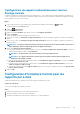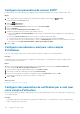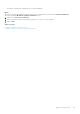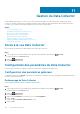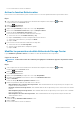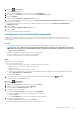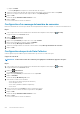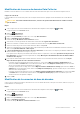Administrator Guide
2. Cliquez sur Data Collector.
La vue Data Collector s'affiche.
3. Cliquez sur l'onglet Général, puis cliquez sur le sous-onglet Récapitulatif.
4. Développez la zone Avancé située au-dessous de la section Informations de licence.
5. Cliquez sur Modifier.
La boîte de dialogue Modifier les paramètres avancés s'ouvre.
6. Pour sélectionner l'adaptateur réseau, décochez la case Sélectionner automatiquement l'adaptateur réseau et sélectionnez-en
un dans le menu déroulant.
Pour autoriser le Data Collector à sélectionner un adaptateur réseau, sélectionnez la case Sélectionner automatiquement
l'adaptateur réseau.
7. Cliquez sur OK.
La boîte de dialogue Redémarrer Data Collector s'ouvre.
8. Cliquez sur Oui.
Le service Data Collector s'arrête et redémarre.
Configuration d'un certificat SSL personnalisé
Configurez un certificat SSL personnalisé pour éviter les erreurs de certificat lors de la connexion au site Web Data Collector. Un
certificat SSL est également requis pour communiquer avec un service d’annuaire via LDAP avec l’extension StartTLS ou avec le
protocole LDAPS.
Prérequis
• Le certificat personnalisé doit être signé par une autorité de certification (CA) approuvée par les hôtes de votre réseau.
REMARQUE :
Si le certificat est signé par une AC intermédiaire au lieu d’une AC racine, l’intégralité de la chaîne de
certificats doit être importée au format PEM. La chaîne de certificats doit également comprendre l’AC racine, outre
toutes les AC intermédiaires.
• Le fichier de clé publique du certificat doit être au format DER ou PEM.
• Le fichier de clé privée du certificat doit être au format PKCS#12.
• Vous devez connaître l’alias et le mot de passe de la clé privée.
Étapes
1. Connectez-vous au Data Collector.
a) Ouvrez un navigateur Web.
b) Saisissez l'adresse du Data Collector dans le navigateur Web, au format suivant :
https://nom_hôte_ou_adresse_IP_data_collector:3033/
c) Appuyez sur Entrée.
La page de connexion d'Unisphere Central s'affiche.
d) Saisissez le nom d'utilisateur et le mot de passe d'un utilisateur Data Collector disposant de privilèges d'administrateur dans les
champs Nom d'utilisateur et Mot de passe.
e) Cliquez sur Connexion.
2. Si un Storage Center est sélectionné dans la liste déroulante dans Unisphere Central, cliquez sur
(Accueil).
La page Unisphere Central Accueil s'affiche.
3. Cliquez sur Data Collector.
La vue Data Collector s'affiche.
4. Cliquez sur l'onglet Général, puis cliquez sur le sous-onglet Sécurité.
5. Dans la section Certificat enregistré, cliquez sur Modifier.
La boîte de dialogue Certificat enregistré s'ouvre.
6. Télécharger le fichier de clé publique.
a) Cliquez sur Choisir un fichier situé à droite du texte Clé publique.
b) Accédez à l’emplacement du fichier de clé publique, puis sélectionnez-le.
c) Cliquez sur Ouvrir.
Le champ Clé publique est rempli avec le chemin du fichier de clé publique.
7. Téléchargez le fichier de clé privée.
a) Cliquez sur Parcourir situé à droite du texte Clé privée.
b) Accédez à l’emplacement du fichier de clé privée, puis sélectionnez-le.
Gestion du Data Collector
217